Slideshow para o seu blog ou site
No artigo “Como criar um slideshow para o seu blog sem necessidade de programação“ mostramos um aplicativo bem bacana para você criar um slideshow para o seu blog a partir de links externos (imagens e fotos já publicadas na web).
O que é um slideshow?
Slideshow é uma exibição de uma série de imagens escolhidas, feito para fins artísticos ou instrucionais. As imagens são apresentadas sequencialmente de acordo com a ordem e duração definidas pelo seu criador.
Neste artigo, vamos mostrar um outro aplicativo bem legal também e mais fácil de se utilizar. Basta fazer o upload das fotos/imagens e o aplicativo se encarregará com o resto. Não é preciso se cadastrar no site para criar o seu slideshow.
Criando um slideshow – upload de imagens
Acesse o site: http://mypicpals.com
Clique em [Create Slideshow].
1) Adicionando Imagens / Fotos
Clique no botão [Click Here to Upload your photos] ou em [Add Pics] no menu superior.
Selecione as imagens que você deseja colocar no seu slideshow e clique em [Abrir], se estiver utilizando o Windows. Utilize as teclas [CTRL] ou [Shift] para selecionar mais que uma imagem.
Aguarde alguns instantes e veja as imagens já inseridas no aplicativo.
Observe que o slideshow funciona em tempo real no aplicativo, ou seja, qualquer alteração você verificará online.
Para adicionar mais imagens, clique [Add Pics] e repita as operações anteriores.
2) Alterando a ordem das imagens
Na lista que aparece no lado direito do site, passe o cursor do mouse sobre a imagem que você deseja alterar a ordem de sequência. Observe que aparecerá 2 setas, uma para cima e outra para baixo. Clique nas setas para alterar a ordem das imagens.
3) Editando fotos / imagens
O myPicPals possui um recurso para você acrescentar textos nas imagens inseridas. Passe o cursor do mouse sobre a imagem desejada e clique no ícone mostrado na figura abaixo.
Primeiro escolha a fonte do texto. No nosso exemplo escolhemos a fonte Arial. Observe que o texto “Edit Me!” foi inserido na primeira linha da imagem.
Clique sobre o texto inserido, “Edit Me!” e selecione-o para fazer as alterações desejadas.
Defina a posição horizontal do texto (à esquerda, centralizado, à direita ou justificado).
Defina o tamanho da fonte.
Defina a cor da fonte, e efeitos (Glow – brilhante, Shadow – sombra
Veja como ficou o nosso exemplo:
Agora clique sobre o texto novamente e altere-o para como desejar…
Depois de definido o texto e a fonte, você poderá arrastar o texto para qualquer posição na imagem (clique na linha do texto e mantenha o botão do mouse pressionado, arrastando-o para a posição desejada).
Inserindo gráficos
Obs.: O myPicPals também possui recurso gráfico para inserir círculos.
No final do menu lateral, clique em [Graphics].
Clique sobre o círculo no menu. Depois altere as dimensões e arraste-os para onde desejar…
Depois de tudo finalizado, clique no botão [Save].
4) Excluindo imagens / fotos
Para excluir uma imagem, basta clicar no [ X ] que aparece no canto direito da imagem selecionada.
5) Alterando os efeitos do Slideshow
No menu superior, clique em [Options].
Altere as opções do aplicativo, como o Nome, dimensões, bordas, efeitos e duração. É importante que você teste todas as opções para encontrar a melhor forma para o seu slideshow.
Clique no botão [Save].
Se o seu slideshow ainda não ficou como gostaria, volte novamente em [Opções] e redefina os parâmetros. Faça isto quantas vezes forem necessárias até você encontrar a melhor opção.
6) Salvando e publicando seu slideshow
Depois de tudo finalizado, clique no botão [Save & Publish]
Clique em [Publish Now], caso você não tenha uma conta no aplicativo.
Pronto, você já tem o seu slideshow publicado.
Se você desejar colocar o seu slideshow público na galeria do Site myPicPals, marque a caixa de seleção [List in the myPicPals.com public slideshow gallery].
Colocando o slideshow no blog ou site
Em Post, clique no botão [Click to Copy] para copiar o código HTML do slideshow publicado.
Cole o código no blog ou site no local desejado. Se você não sabe como fazer isso, leia os artigos abaixo:
Como instalar um Widget no seu Blog -(Blogger)
Como inserir Widgets no Wordpress sem a instalação de plugins
Como inserir códigos HTML nas postagens do Blogger
Como inserir códigos HTML nas postagens do Wordpress
Veja como ficou o nosso slideshow que inserimos nesta postagem…
Leia também:
Como criar um slideshow para o seu blog sem necessidade de programação
Aprenda a criar textos e imagens em “scroll” para animar o seu blog



 byALF |
byALF |  segunda-feira, setembro 08, 2014
segunda-feira, setembro 08, 2014

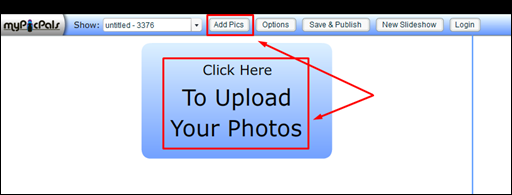





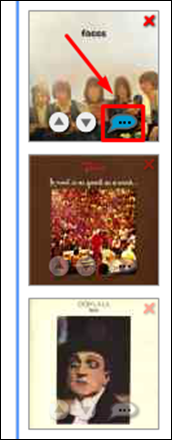





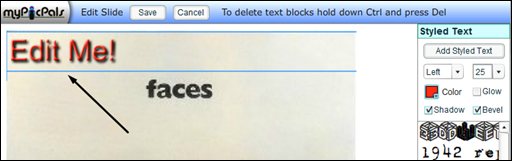






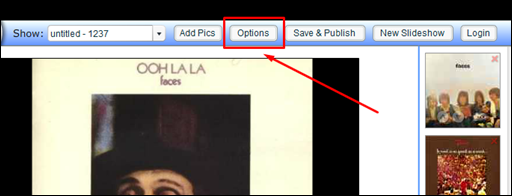
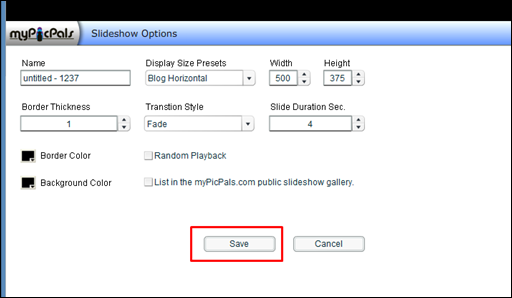

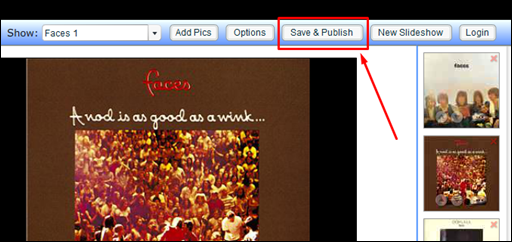












0 comments:
Postar um comentário